MAC下安装python及常用快捷方式
Posted chen117
tags:
篇首语:本文由小常识网(cha138.com)小编为大家整理,主要介绍了MAC下安装python及常用快捷方式相关的知识,希望对你有一定的参考价值。
Python安装及运行
我的Mac电脑版本:10.11.6
(查看系统版本:点击左上角的苹果电脑标志 -> 关于本机 )
Mac自带的python版本是2.7.10
(查看python版本:打开终端 -> 执行 python)
需要重新下载安装python3
1. 安装
下载Mac版python https://www.python.org/getit/ 或 http://www.pc6.com/mac/170572.html
下载文件如 python381.pkg, 双击安装,下一步 ...
检查是否安装了python3 :打开终端 -> 输入python3
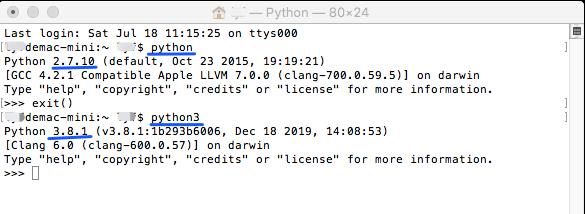
2. 运行IDLE
点击Launchpad,找到IDLE,拖动到屏幕下方的Dock栏中方便使用。
点击IDLE,启动
启动后,功能菜单使用桌面的菜单栏(菜单都集成在了一起)
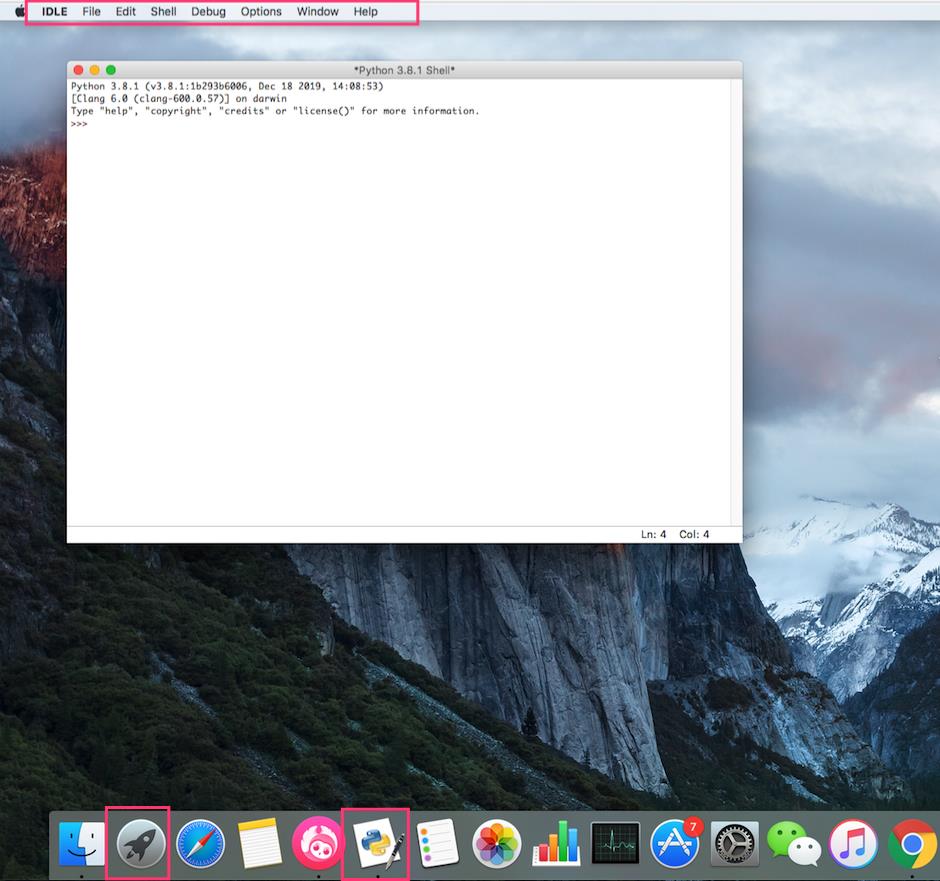
查看IDLE文件位置:
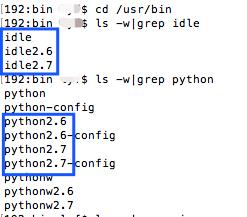
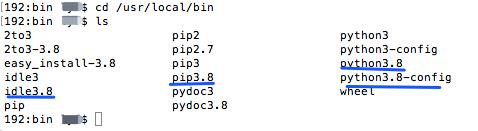
但是这种安装方式,混合了python2和python3,存在很多隐患。解决这个问题参见后续文章。
https://www.cnblogs.com/chen117/p/13418521.html
Mac常用快捷键
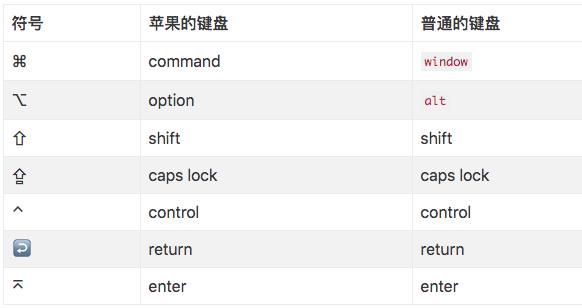
输入法切换 control + space
全选 command + A
剪切 command + X
复制 command + C
粘贴 command + V
多屏幕展示 control+向上键
多窗口切换 command+Tab
浏览器切换 control + table
浏览器多窗口切换 command + ~
切换屏幕 control+左/右
全屏截图 【 ⌘ + Shift + 3】(自动保存到桌面)
局部截图 【 ⌘ + Shift + 4】(自动保存到桌面)
显示桌面 F11
锁屏 control+command+q
浏览器缩放 command + 加号/减号
重置缩放比例 command + 0
图片编辑 使用图片预览功能打开图片,点击画笔图标,显示工具栏
图片拼接 截图保存并打开多个图片文件,清空一个图片文件,将其它图片文件拷贝粘贴到该文件中。
以上是关于MAC下安装python及常用快捷方式的主要内容,如果未能解决你的问题,请参考以下文章